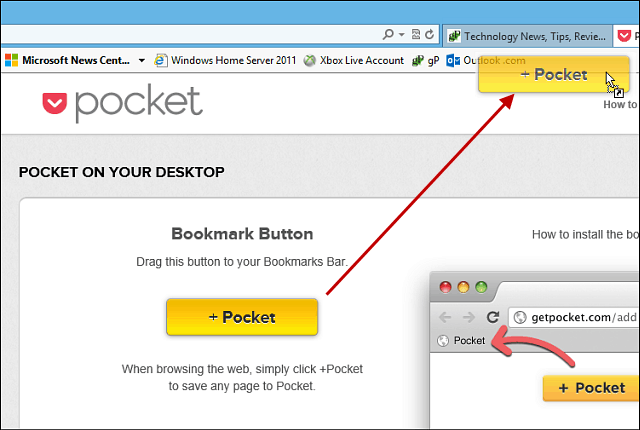Како омогућити и користити удаљену радну површину за Виндовс 10
Мицрософт виндовс 10 Рдп / / March 17, 2020
Последњи пут ажурирано

Ремоте Десктоп Протоцол (РДП) је одлика Виндовс-а од КСП Про дана. Ево прегледа како га користити у оперативном систему Виндовс 10 помоћу апликације Ремоте Десктоп.
Ремоте Десктоп Протоцол (РДП) је одлика Виндовс-а од КСП Про дана. Лако се повезујете са једног рачунара или уређаја на други ради преузимања датотека или пружања подршке за рачунар.
Постоји неколико бесплатних услужних програма који ће вам омогућити да поставите даљинску везу. Неке које нам падају на памет јесу услуге попут Придружи ми се, ТеамВиевер, и Цхроме Ремоте Десктоп и посебно су згодни при повезивању између различитих платформи. Али ако сте у чистом Виндовс окружењу, ево погледати како да омогућите уграђени услужни програм РДП у оперативном систему Виндовс 10 који ће вам омогућити даљинско повезивање са Виндовс кутијом.
Омогућите удаљену радну површину за Виндовс 10 Про
Функција Ремоте Десктоп или РДП је подразумевано онемогућена, па ћете је требати омогућити у подешавањима. Постоји неколико начина да се то учини, погледајмо најлакши.
- Отвори Подешавања
- Кликните на Систем > Удаљена радна површина
- Кликните на преклопник Омогући удаљену радну површину
- Кликните на Потврди када је промовисан.

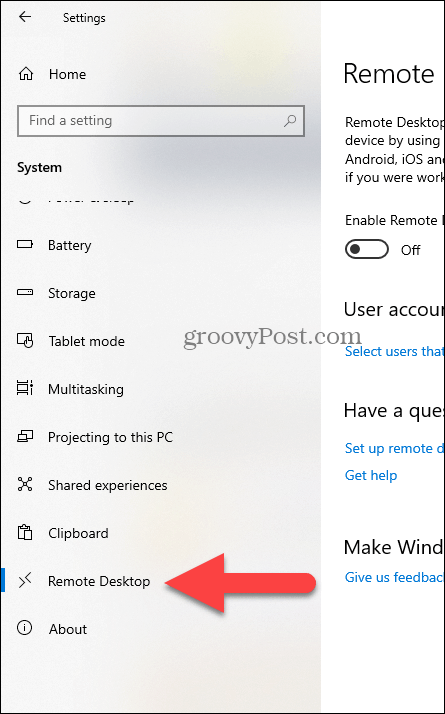
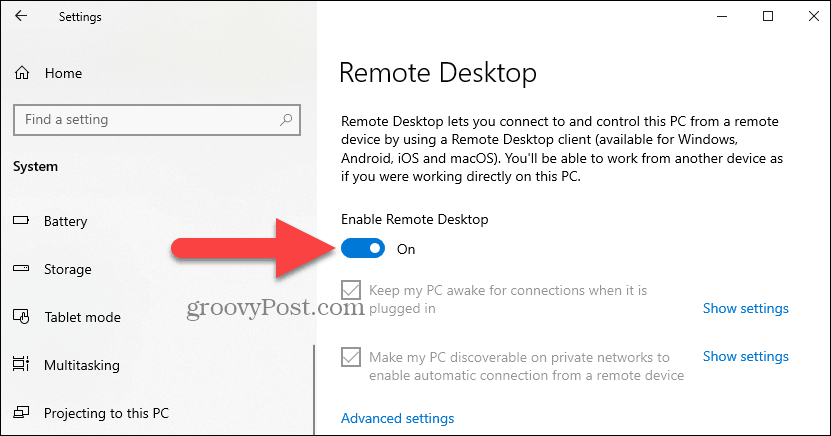
Напомена стручњака:
Такође можете омогућити удаљену радну површину користећи Својства система. Притисните тастер Виндовс и Тип: напредни систем. Кликните на Погледајте напредне системске поставке.
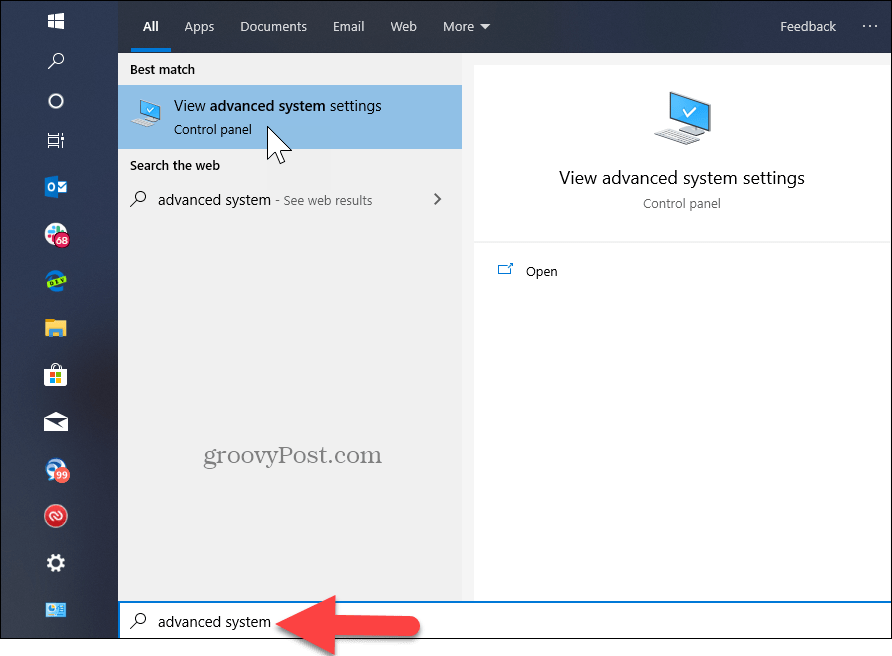
Кликните Даљински картицу и изаберите Дозволите удаљене везе са овим рачунаром. За бољу сигурност држите поље за потврду Аутхентицатион Нетворк. Такође имајте на уму да ћете морати да омогућите долазне даљинске везе на рачунару на који се повезујете.
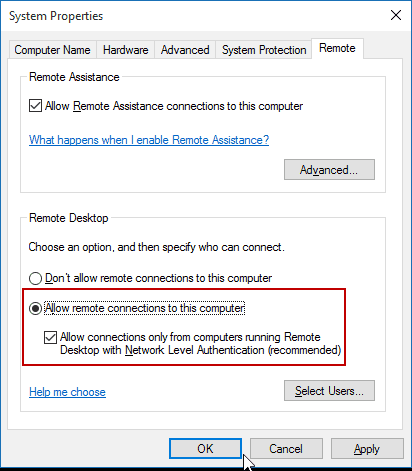
Удаљено у ваш рачунар
Имате неколико избора када је у питању како се даљински повежете са другим рачунаром. Можете користити традиционалну апликацију за радну површину или универзалну апликацију Ремоте Десктоп. Због овога, повезујем се са мојим Виндовс Хоме Сервер на мојој кућној мрежи. Такође ћу користити апликацију коју можете инсталирајте из продавнице. Све је свестранији и може се користити на мобилним платформама, укључујући иОС и Андроид.
Савет: Ако имате пуно рачунара и уређаја у вашој кућној мрежи, корисна је бесплатна услужна алатка Напредни ИП скенер.
Покрените апликацију и унесите име за ПЦ или уређај, његово име или ИП адресу и изаберите Повежи.
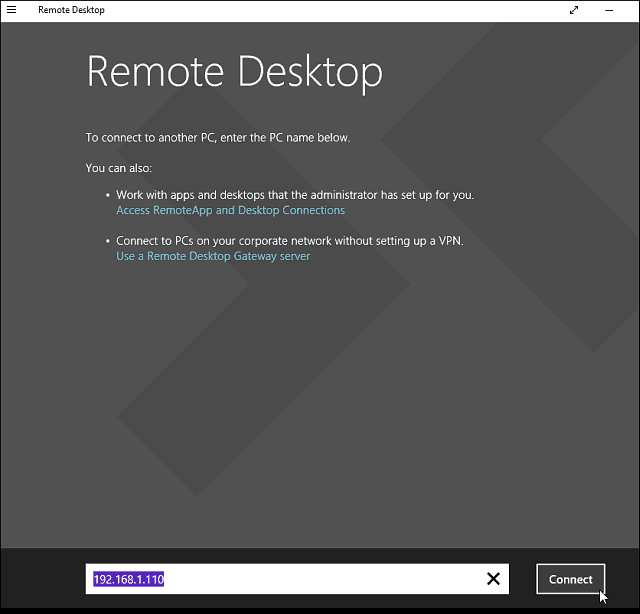
Затим унесите корисничко име и лозинку за рачунар на који се повезујете. Такође, ако ћете често улазити у њега, потврдите оквир да бисте упамтили своје акредитиве.
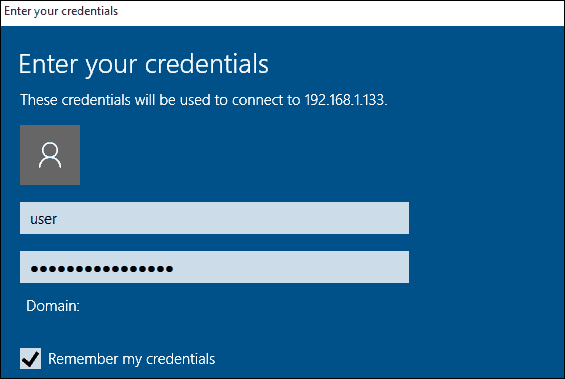
Ако добијете следећу безбедносну поруку, кликните на Напријед и Повежи се и потврдите оквир да вас више не подсећа. Знате шта радите, и нема разлога да вас Виндовс стално гњави.
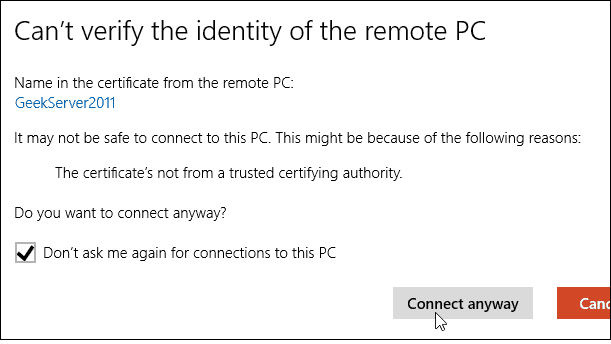
То је то. Сада можете да почнете да користите даљински рачунар за конфигурацију, даљинску подршку или како требате да га користите.
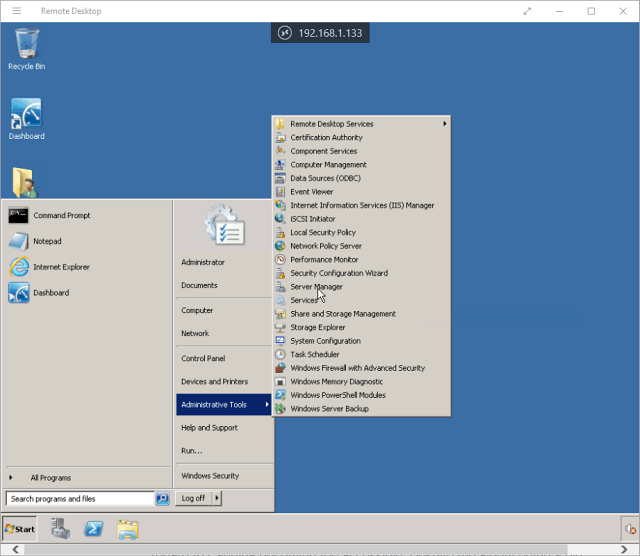
Требао бих напоменути и да можете кренути Подешавања> подешавања везе у апликацији и конфигуришите изглед, уређаје и извршите друга прилагођавања која делују за вас.
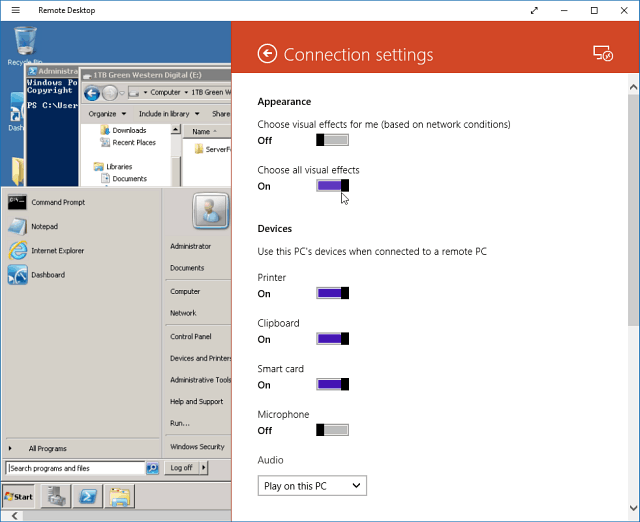
Више о везама на удаљеној радној површини
Ако имате претходну верзију Виндовс-а или желите даљински приступити Виндовс ПЦ-у са паметног телефона или таблета, потражите додатне чланке повезане у наставку.
- Како омогућити Виндовс Ремоте Десктоп у оперативном систему Виндовс 7
- Учините да радне везе радне површине буду брже
- Омогућите удаљену радну површину за Виндовс 8
- Коришћење апликације Виндовс Пхоне Ремоте Десктоп
- Удаљена радна површина у Виндовс-у са мобилног уређаја